如何在Android內部儲存中建立和讀取txt檔案?
此示例演示如何在Android內部儲存中建立和讀取txt檔案。
步驟1 - 在Android Studio中建立一個新專案,轉到檔案 ⇒ 新建專案,並填寫所有必需的詳細資訊以建立一個新專案。
步驟2 - 將以下程式碼新增到res/layout/activity_main.xml。
<?xml version = "1.0" encoding = "utf-8"?> <LinearLayout xmlns:android = "http://schemas.android.com/apk/res/android" xmlns:tools = "http://schemas.android.com/tools" android:layout_width = "match_parent" android:layout_height = "match_parent" tools:context = ".MainActivity" android:orientation = "vertical"> <EditText android:id = "@+id/enterText" android:hint = "Please enter text here" android:layout_width = "match_parent" android:layout_height = "wrap_content" /> <Button android:id = "@+id/save" android:text = "Save" android:layout_width = "wrap_content" android:layout_height = "wrap_content" /> <TextView android:id = "@+id/output" android:layout_width = "wrap_content" android:textSize = "25sp" android:layout_height = "wrap_content" /> </LinearLayout>
在上面的程式碼中,我們使用了EditText和Button。當用戶點選按鈕時,它將從EditText獲取資料並將其儲存到內部儲存中的/data/data/<你的包名>/files/text/sample.txt。它將從sample.txt追加資料到TextView。
步驟3 - 將以下程式碼新增到src/MainActivity.java
package com.example.andy.myapplication;
import android.os.Bundle;
import android.os.Environment;
import android.support.v7.app.AppCompatActivity;
import android.view.View;
import android.widget.Button;
import android.widget.EditText;
import android.widget.TextView;
import android.widget.Toast;
import java.io.BufferedReader;
import java.io.File;
import java.io.FileInputStream;
import java.io.FileReader;
import java.io.FileWriter;
import java.io.IOException;
import java.io.InputStreamReader;
public class MainActivity extends AppCompatActivity {
Button save;
@Override
protected void onCreate(Bundle savedInstanceState) {
super.onCreate(savedInstanceState);
setContentView(R.layout.activity_main);
final TextView output = findViewById(R.id.output);
final EditText enterText = findViewById(R.id.enterText);
save = findViewById(R.id.save);
save.setOnClickListener(new View.OnClickListener() {
@Override
public void onClick(View v) {
if (!enterText.getText().toString().isEmpty()) {
File file = new File(MainActivity.this.getFilesDir(), "text");
if (!file.exists()) {
file.mkdir();
}
try {
File gpxfile = new File(file, "sample");
FileWriter writer = new FileWriter(gpxfile);
writer.append(enterText.getText().toString());
writer.flush();
writer.close();
output.setText(readFile());
Toast.makeText(MainActivity.this, "Saved your text", Toast.LENGTH_LONG).show();
} catch (Exception e) { }
}
}
});
}
private String readFile() {
File fileEvents = new File(MainActivity.this.getFilesDir()+"/text/sample");
StringBuilder text = new StringBuilder();
try {
BufferedReader br = new BufferedReader(new FileReader(fileEvents));
String line;
while ((line = br.readLine()) ! = null) {
text.append(line);
text.append('
');
}
br.close();
} catch (IOException e) { }
String result = text.toString();
return result;
}
}步驟4 - 將以下程式碼新增到manifest.xml
<?xml version = "1.0" encoding = "utf-8"?> <manifest xmlns:android = "http://schemas.android.com/apk/res/android" package = "com.example.andy.myapplication"> <uses-permission android:name = "android.permission.WRITE_EXTERNAL_STORAGE"/> <uses-permission android:name = "android.permission.READ_EXTERNAL_STORAGE"/> <application android:allowBackup = "true" android:icon = "@mipmap/ic_launcher" android:label = "@string/app_name" android:roundIcon = "@mipmap/ic_launcher_round" android:supportsRtl = "true" android:theme = "@style/AppTheme"> <activity android:name = ".MainActivity"> <intent-filter> <action android:name = "android.intent.action.MAIN" /> <category android:name = "android.intent.category.LAUNCHER" /> </intent-filter> </activity> </application> </manifest>
讓我們嘗試執行您的應用程式。我假設您已將您的實際Android移動裝置連線到您的計算機。要從Android Studio執行應用程式,請開啟您的專案中的一個activity檔案,然後單擊工具欄中的執行![]() 圖示。選擇您的移動裝置作為選項,然後檢查您的移動裝置,它將顯示您的預設螢幕 -
圖示。選擇您的移動裝置作為選項,然後檢查您的移動裝置,它將顯示您的預設螢幕 -
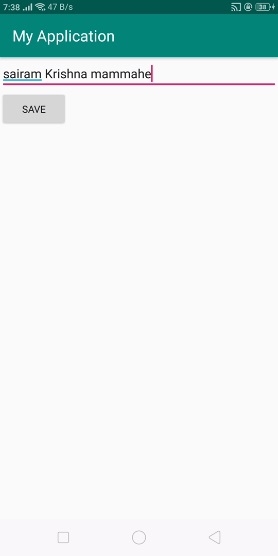
在上面的結果中,我們添加了一些文字並點選了儲存按鈕,如下所示 -
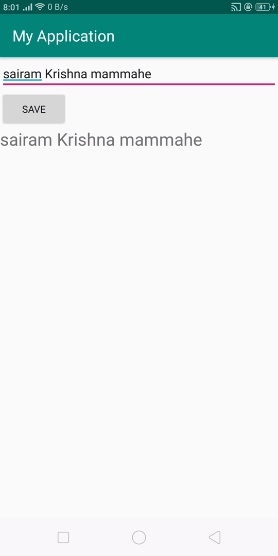
要驗證以上結果,請檢視/data/data/<你的包名>/files/text/sample.txt,如下所示 -

點選這裡下載專案程式碼

廣告

 資料結構
資料結構 網路
網路 關係資料庫管理系統 (RDBMS)
關係資料庫管理系統 (RDBMS) 作業系統
作業系統 Java
Java iOS
iOS HTML
HTML CSS
CSS Android
Android Python
Python C語言程式設計
C語言程式設計 C++
C++ C#
C# MongoDB
MongoDB MySQL
MySQL Javascript
Javascript PHP
PHP